您是否曾經遇到過不小心從手機中刪除了所有帶有圖片的訊息的情況?或者也許您正在清除 iPhone 中無用的文件,但最終從短信中刪除了重要的照片?錯誤地刪除帶有圖片的簡訊是許多人都經歷過的常見事情,更重要的是,如果您非常珍惜這些圖片,那麼這可能是相當具有破壞性的。
但僅僅因為某些東西丟失了並不意味著它就不能被找到。您可能不想恢復文字訊息,但附件(例如圖像和圖片)隨之而來。那麼,如何恢復iPhone簡訊中的圖片呢?別擔心,因為您來對地方了。如果您不知道該怎麼做,那麼從 iPhone 簡訊中恢復已刪除的圖片可能會很棘手。有多種方法可以做到這一點。所以,請繼續閱讀以找出答案!
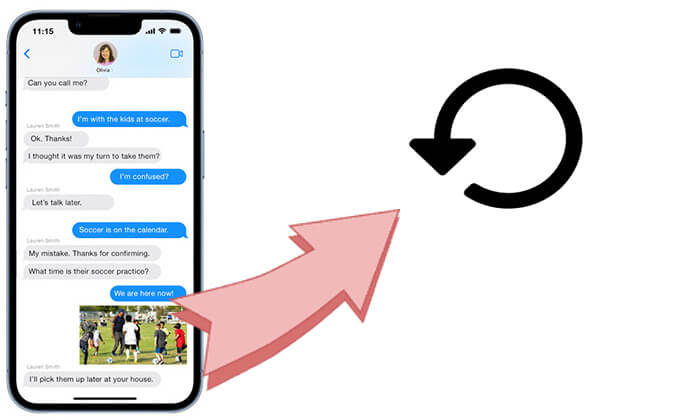
答案是肯定的。 iPhone 簡訊中的照片可以恢復,尤其是透過 iCloud 或 iTunes 備份。此外,使用某些第三方資料恢復軟體可以幫助您從已刪除的簡訊中恢復照片。確保定期備份,以便您可以在需要時輕鬆還原重要資料。
以下是幫助您恢復已刪除的 iMessage 照片的三種方法。我們來一一看看。
如果您想準確快速地從簡訊中恢復照片, Coolmuster iPhone Data Recovery是一個理想的工具。它專為恢復 iPhone 上遺失的資料而設計。如果您已使用 iTunes 備份 iPhone,則可以選擇性地從已刪除的 iPhone 簡訊中恢復照片。
Coolmuster iPhone Data Recovery的主要特點:
以下是如何輕鬆恢復 iPhone 上已刪除的簡訊和圖片:使用 iPhone 資料恢復:
01在PC上啟動復原軟體,然後按一下左側的「從iTunes備份檔案還原」選項。接下來,選擇 iTunes 備份檔案並點擊「開始掃描」按鈕。

02然後,選擇「簡訊附件」並點擊右下角的「開始掃描」按鈕開始掃描。在這裡,您將能夠預覽先前收到的簡訊。

03要從已刪除的簡訊中恢復照片,請按一下「簡訊附件」類別,然後在右側選擇所需的已刪除照片。接下來,點擊「恢復到電腦」圖示以儲存您的照片。

影片教學:
如果您記得在刪除之前將簡訊中的圖片保存在 iCloud 備份中,那麼恢復它們將非常容易。您只需重置 iPhone,然後從 iCloud 備份中恢復即可。 (如何在不重置的情況下從 iCloud 備份還原?)
以下是如何使用 iCloud 備份從 iPhone 上的訊息中還原已刪除的圖片:
步驟1.開啟iPhone,前往“設定”>“常規”>“重置”,然後選擇“刪除所有內容和設定”。

步驟2. iPhone重新啟動後,依照指示設定您的裝置並選擇「從iCloud備份還原」。
步驟 3. 使用您的 Apple ID 登入並選擇您要還原的備份。

步驟 4. 等待恢復過程完成,您在簡訊中刪除的照片將會恢復。
如果您經常使用 iTunes 備份數據,它還可以幫助您 恢復已刪除的訊息和照片。與 iCloud 類似,iTunes 還原會將您的裝置還原到備份時的狀態。
以下是如何使用 iTunes 備份恢復簡訊中已刪除的照片:
步驟 1. 將 iPhone 連接到已備份的電腦,然後開啟iTunes 。
步驟2. 點選裝置圖示並選擇「恢復備份」。
步驟 3. 在彈出視窗中,選擇包含要還原的照片的備份檔案。
步驟4.點選「恢復」並等待備份過程完成;您的訊息和照片將恢復到您的手機上。

這就是如何從 iPhone 上的簡訊中恢復圖片的全部內容。您可以使用Coolmuster iPhone Data Recovery選擇性地恢復您需要的照片,或透過 iCloud 和 iTunes 備份還原完整資料。如果您選擇Coolmuster iPhone Data Recovery ,您也可以輕鬆恢復其他iOS檔案。
最後,建議養成定期備份資料的好習慣,防止重要資訊遺失。
相關文章:





